مساعدة بشأن حساب Oracle
يتيح لك حساب Oracle المجاني تسجيل الدخول إلى التطبيقات والمجتمعات، وغير ذلك.
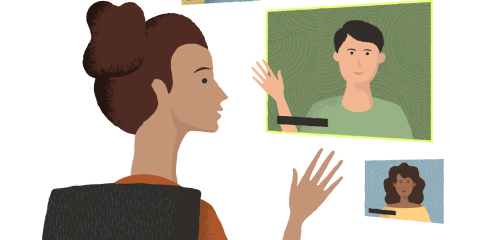
* وفقًا لسياسات خصوصية Oracle، يتم حذف الحسابات إذا لم تقم جهة الاتصال بتسجيل الدخول لمدة 18 شهرًا متتالية. إذا كنت تريد الاحتفاظ بحساب Oracle، فيرجى تسجيل الدخول بشكل دوري.
المساعدة
فتح الكل إغلاق الكل ط-
كلمات المرور وتسجيل الدخول
- نسيت اسم المستخدم الخاص بي
يمكن إرسال اسم المستخدم الخاص بك عبر البريد الإلكتروني عند إدخال عنوان البريد الإلكتروني الذي استخدمته عند التسجيل.
- نسيت كلمة المرور الخاصة بي
سوف ترسل Oracle تعليمات حول كيفية إعادة تعيين كلمة المرور إلى عنوان البريد الإلكتروني المرتبط بحسابك.
- لم أتلقى رسالة بريد إلكتروني لإعادة تعيين كلمة المرور
تحقق من مجلد البريد العشوائي في عميل البريد الإلكتروني الخاص بك بحثًا عن رسالة بريد إلكتروني وارد من oracle-acct_ww@oracle.com. أضف Oracle email إلى دفتر العناوين الخاص بك لضمان عدم معاملته كبريد عشوائي.
يتعذر إعادة إرسال رسالة البريد الإلكتروني الخاصة بإعادة تعيين كلمة المرور إليك. إعادة إرسال رسالة البريد الإلكتروني الخاصة بإعادة تعيين كلمة المرور
هل تزال تواجه مشكلة؟
- إذا كنت قد أنشأت حساب Oracle مؤخرًا ولكنك لم تتحقق من عنوان بريدك الإلكتروني، فقد تحتاج إلى إنشاء حساب جديد.
- إذا كان حساب Oracle الخاص بك يستخدم بريدًا إلكترونيًا لم تعد تتمكن من الوصول إليه، فقم بتسجيل الدخول باستخدام البريد الإلكتروني وكلمة المرور الأصليين، ثم انتقل إلى الحساب وقم بتحرير عنوان بريدك الإلكتروني.
- أريد تغيير كلمة مرور الحساب الخاص بي
قم بتسجيل الدخول إلى www.oracle.com باستخدام حساب Oracle (باستخدام عنوان البريد الإلكتروني وكلمة المرور الأصليين). انتقل إلى حسابك، وانقر على رابط التحرير بجوار حقل كلمة المرور الخاصة بك.
املأ حقول كلمة المرور الحالية وكلمة المرور الجديدة وإعادة كتابة كلمة المرور، ثم اضغط على زر "حفظ" الذي سيكمل إجراء تغيير كلمة المرور الخاصة بك. للحصول على أفضل النتائج، قم بتسجيل الخروج وتسجيل الدخول مرة أخرى باستخدام كلمة المرور الجديدة.
- أواجه مشكلات في التحقق من بريدي الإلكتروني
تحقق من مجلد البريد العشوائي في عميل البريد الإلكتروني الخاص بك بحثًا عن رسالة بريد إلكتروني وارد من oracle-acct_ww@oracle.com. أضف Oracle email إلى دفتر العناوين الخاص بك لضمان عدم معاملته كبريد عشوائي.
إعادة إرسال البريد الإلكتروني الخاص بالتحقق من الحساب، أو من هنا:
إعادة إرسال البريد الإلكتروني الخاص بالتحققهل تزال تواجه مشكلة؟
- إذا كنت قد أنشأت حساب Oracle مؤخرًا ولكنك لم تتحقق من عنوان بريدك الإلكتروني، فقد تحتاج إلى إنشاء حساب جديد.
- إذا كان حساب Oracle الخاص بك يستخدم بريدًا إلكترونيًا لم تعد تتمكن من الوصول إليه، فقم بتسجيل الدخول باستخدام البريد الإلكتروني وكلمة المرور الأصليين، ثم انتقل إلى الحساب وقم بتحرير عنوان بريدك الإلكتروني.
-
مشكلات الحساب
- تعذر تسجيل الدخول أو تلقيت رسالة تسجيل الدخول غير الصالح عند محاولة تسجيل الدخول إلى Oracle Cloud
لدينا حسابات منفصلة حسب النظام الذي يتم الدخول إليه:
حساب السحابة: يُستخدم هذا الحساب من قِبل عملاء Oracle Cloud للوصول إلى مثيل السحابة. سجِّل الدخول إلى حسابك على Oracle Cloud.
حساب Oracle: يُستخدم هذا الحساب من قِبل عملائنا وشركائنا وغيرهم للوصول إلى الموارد العامة/المحمية التي تستضيفها Oracle. سجِّل الدخول إلى حساب Oracle الخاص بك.
تأكد من أنك تحاول الوصول إلى النظام الصحيح. إذا تلقيت رسالة تسجيل الدخول غير الصالح لحساب Oracle الخاص بك، يرجى محاولة إعادة تعيين كلمة المرور الخاصة بك. وبشكل عام، سيكون عنوان بريدك الإلكتروني هو اسم المستخدم الخاص بك.
- لماذا أحصل على خطأ "هذا ليس عنوان بريد إلكتروني صالحًا" عندما أحاول إنشاء حساب Oracle؟
يحتوي عنوان البريد الإلكتروني الذي استخدمته على "oracle" أو "oraclepartnernetwork". غير مسموح بهذا. الرجاء استخدام عنوان بريد إلكتروني مُختلف لكن صالح يفي بمعايير إنشاء الحساب.
- أشارك حساب Oracle مع الآخرين
لا نشجع الحسابات المشتركة لأن جميع الأفراد لا يمتلكون التحكم في الحساب. على سبيل المثال، يمكن للمستخدم الذي يمتلك القدرة على التحكم في عنوان البريد الإلكتروني المرتبط بالحساب تغيير عنوان البريد الإلكتروني أو كلمة المرور دون إخطارك.
- أحتاج إلى دعمٍ إضافي مع Oracle Cloud Services
إذا كنت بحاجةٍ إلى دعمٍ إضافي مع Oracle Cloud Services، فانقر على التواصل مع Oracle Support (الذي يتضمن المحادثة عبر الإنترنت مع مندوب Oracle وقنوات الدعم الإضافية والحصول على رقم CSI الخاص بك، وغير ذلك).
للحصول على مزيدٍ من المعلومات، قم بالرجوع إلى ما الذي يمكننا مساعدتك على العثور عليه؟ أو للعثور على التعليمات الخاصة بالمنتجات/الخدمات الأخرى.
- لا يمكنني الدخول إلى My Oracle Support ولدي اتفاقية دعم
يجب أن تكون قد اشتريت الدعم لتتمكن من الوصول إلى My Oracle Support.
إذا كان بإمكانك تسجيل الدخول باستخدام حساب Oracle، ولا يمكنك الوصول إلى الدعم الذي دفعت رسوم الوصول إليه، فاتصل بـ Oracle Support.
- تم قفل حسابي. أواجه مشكلة في تسجيل الدخول.
في حالة عدم نجاح تسجيل الدخول في 10 مرات خلال 24 ساعة، يتم قفل حسابك لأسباب أمنية. امسح ذاكرة المستعرض، ثم قم بإعادة تعيين كلمة المرور الخاصة بك.
هل تزال تواجه مشكلة؟ إذا كنت قد أنشأت حساب Oracle مؤخرًا ولكنك لم تتحقق من عنوان بريدك الإلكتروني، فقد تحتاج إلى إنشاء حساب جديد.
- أهتم بمجال الاتصالات في Oracle بموضوعات محددة
يمكنك الاشتراك في الاتصالات من Oracle حسب اهتماماتك. لا يلزم الدخول إلى حساب Oracle لتلقي هذه الاتصالات.
- لا أريد أن أتلقى أي اتصالات تسويقية
هل تتلقى رسائل بريد إلكتروني لا تعكس اهتماماتك؟ اختر اهتماماتك لتلقي الاتصالات التي تهتم بها.
إذا كنت تريد حقًا إلغاء الاشتراك في جميع الاتصالات التسويقية، فانقر فوق إلغاء الاشتراكمن هنا أو في أسفل صفحات حساب Oracle.
-
تحديث حساب Oracle SSO الخاص بي أو تصويبه أو حذفه
- أريد ممارسة حقوق الخصوصية الخاصة بي
إذا كنت ترغب في ممارسة حقوق الخصوصية الخاصة بك، فالرجاء النقر هنا لملء نموذج خيارات الخصوصية وحقوق موضوع البيانات لتقديم طلب إلى فريق خصوصية Oracle.
- أريد تغيير عنوان بريدي الإلكتروني
قم بتسجيل الدخول إلى حساب Oracle الحالي باستخدام عنوان البريد الإلكتروني وكلمة المرور الأصليين. انتقل إلى حسابك، وانقر على ارتباط التحرير بجوار عنوان البريد الإلكتروني الخاص بك.
يجب عليك التحقق من عنوان بريدك الإلكتروني الجديد قبل أن تتمكن من استخدام حسابك مرة أخرى. ستقوم Oracle بإرسال رسالة تحقق عبر البريد الإلكتروني إلى عنوان بريدك الإلكتروني الجديد.
- أريد تحديث أو تصويب معلومات الاتصال الخاصة بي على حساب Oracle
إذا كان لديك حساب Oracle SSO، فقم بتحرير معلومات الاتصال الخاصة بك من رابط الحساب هنا وعلى صفحات Oracle.com. انقر فوق ارتباط التحرير بجوار المعلومات التي تريد تغييرها.
في حالة عدم وجود حساب Oracle SSO وتحتاج إلى الدعم، قم بالتمرير إلى أسفل الصفحة وانقر على "طلب المساعدة".
- لدي أكثر من حساب Oracle، وأرغب في دمجها
يمكننا دعم دمج حسابات متعددة في حساب واحد لـ Oracle partners، ونقل شهادات Oracle Education/Certview للمستخدمين الآخرين.
قم بتقديم تفاصيل حول حساباتك، بما في ذلك تطبيقات Oracle وخدماتها التي تدخل إليها. قد يستغرق هذا الطلب وقتًا طويلاً أثناء قيامنا بالبحث في الأنظمة المختلفة عند دمج الحسابات.
-
المصادقة متعددة العوامل (MFA) لجميع مواقع Oracle
- لماذا تختار MFA؟
تلتزم Oracle بتحسين أمان حسابك من خلال تطبيق المصادقة متعددة العوامل (MFA)، التي تضيف طبقة إضافية من الحماية من خلال طلب خطوة تحقق ثانية عند تسجيل الدخول إلى حسابك.
- على مَن تنطبق MFA؟
يجب على جميع عملاء Oracle الذين يستخدمون حساب Oracle لتسجيل الدخول إلى أي بوابة تلزم التسجيل في MFA.
إذا سجلت الدخول باستخدام بيانات اعتماد المستأجرة السحابية، فلن يؤثر هذا التغيير عليك. يدير مسؤول السحابة إعدادات مصادقة حسابك.
- ما الذي يجب أن أتوقعه في استخدام MFA؟
عندما تكون MFA مطلوبة لتسجيل دخولك، تتم مطالبتك تلقائيًا بإعدادها أثناء تسجيل الدخول التالي. اتبع التعليمات التي تظهر على الشاشة لإعداد MFA. يمكنك الاختيار بين تطبيق المصادقة بالهاتف المحمول من Oracle (OMA) أو رسالة قصيرة هاتفية (SMS) أو عبر البريد الإلكتروني. يرجى ملاحظة أن OMA هي الطريقة الموصى بها.
تتم مطالبة مستخدمي بوابة دعم DOD بإعادة التسجيل في MFA.
- هل يؤثر هذا على منتجاتي التي اشتريتها من Oracle؟
لا، لن يكون تنفيذ MFA للتطبيقات المُستضافة من Oracle أي تأثير على المنتجات المُشتراة من منتجات Oracle وخدماتها.
- ماذا علي أن أفعل إذا لم أتلقَ رمز المرور لمرة واحدة (OTP)؟
إذا لم تتلق رمز OTP:
- في حال استخدام البريد الإلكتروني، تحقق من مجلد البريد العشوائي/غير الهام.
- إذا كنت تستخدم الرسائل القصيرة، تأكد من أن هاتفك به تغطية للشبكة.
- انقر "إعادة إرسال" لإنشاء رمز OTP.
- تأكد من عدم حظر البريد الإلكتروني "no-reply@identity.oci.oraclecloud.com". تحقق مع تكنولوجيا المعلومات المحلية إذا كان عنوان البريد الإلكتروني في قائمة السماح (في حالة استخدام البريد الإلكتروني).
- امسح ذاكرة المتصفح المؤقتة وأعد التشغيل من عنوان URL للدخول.
- كيف يمكنني إدارة عامل النسخ الاحتياطي (الثاني) أو إعداده؟
ضبطت معاملك الافتراضي أثناء تسجيل MFA الأولي. لإضافة رقم هاتف إضافي، أو بريد إلكتروني، فيمكنك التسجيل في برنامج المصادقة بالهاتف المحمول من Oracle الجديد، أو تغيير أسلوب التحقق الافتراضي، انتقل إلى صفحة ملف تعريف الدخول الخاص بي، واستخدم قائمة الإجراء ضمن عوامل المصادقة.
إذا فقدت الجهاز أو الجهاز الذي أعدت تعيينه، فيرجى إعادة الدخول مرة أخرى م خلال الوصول إلى صفحة ملف تعريف تسجيل الدخول الخاص بي وإعداد عامل جديد بنفس الجهاز/جهاز مختلف.
- ما هي العوامل المتاحة لـ MFA؟
تتوفر حاليًا ثلاثة خيارات عوامل: تطبيق المصادقة بالهاتف المحمول من Oracle ورسالة قصيرة هاتفية (SMS) والبريد الإلكتروني. إن OMA هو العامل الموصى به.
ملحوظة: في حال تمكين عوامل سابقة بخلاف رقم الهاتف أو البريد الإلكتروني، لا يتم دعم هذه العوامل حاليًا. أزالت Oracle هذه العوامل نيابة عنك، وستتم مطالبتك بإعادة التسجيل بـ MFA أثناء عملية تسجيل الدخول.
- كيف يمكنني تنزيل تطبيق المصادقة بالهاتف المحمول من Oracle؟
- ما هو تأثير استخدام قائمة توزيع/اسم بديل للبريد الإلكتروني لتسجيل الدخول؟
لا يُنصح باستخدام قائمة توزيع/بريد إلكتروني لتسجيل الدخول إلى حسابك. إذا قمت بذلك، يوصى بالإجراءات التالية:
- تحقق من استلام رمز OTP. تأكد من أن الاسم البديل يعيد توجيه رسائل البريد الإلكتروني إلى علبة الوارد بشكل صحيح.
- فكِّر في استخدام OMA لـ MFA. تمثل OMA طريقة MFA المُفضلة. لإضافة رقم الهاتف الفردي الخاص بك إلى قائمة المصادقة، انتقل إلى ملف تعريف الدخول الخاص بي → عوامل التصديق، وحدد "إضافة رقم هاتف محمول" كعامل تصديق.
- كيف يمكنني تغيير عنوان البريد الإلكتروني المرتبط بحسابي؟
إذا أردت تغيير عنوان البريد الإلكتروني المرتبط بحسابك، فيرجى استخدام ملف تعريف حساب Oracle لإجراء أي تحديثات ضرورية.
- تم قفل حسابي. ماذا أفعل؟
بعد 10 محاولات فاشلة كحد أقصى، يتم تأمين حسابك. تكون مدة القفل 30 دقيقة. حاول تسجيل الدخول مرة أخرى بعد 30 دقيقة أو الوصول إلى دعم Oracle.
- فقدت الهاتف الذي أستخدمه في MFA. كيف يمكنني تحديث هذه العوامل؟
يتم تسجيل بريدك الإلكتروني تلقائيًا بشكل افتراضي. لذلك، يمكنك الوصول إلى ملف تعريف تسجيل الدخول الخاص بي باستخدام خيارات تسجيل الدخول البديلة واختيار "البريد الإلكتروني" لخيار العامل الثاني. تتلقى رمز مرور عبر البريد الإلكتروني ويجب أن تكون قادرًا على تسجيل الدخول إلى بوابة ملف تعريف تسجيل الدخول الخاص بي. بمجرد تسجيل الدخول، انقر الإجراءات → أضف رقم الهاتف المحمول لإضافة عامل آخر. إذا لم توجد لديك خيارات عوامل أخرى مُدرجة، فيرجى الاتصال بدعم الدردشة المباشرة.
- ماذا أفعل عندما أحصل على هذه الرسالة: حالة الطلب المُقدم إما غير صالح أو منتهي الصلاحية. يرجى إدخال رسالة خطأ لحالة الطلب الصالح في شاشة تسجيل الدخول.
يتم إرجاع رسالة الخطأ عند انتهاء صلاحية رمز المرور أو الجلسة. ابدأ جلسة متصفح جديدة وأعد الدخول إلى التطبيق وراجع عملية المصادقة.
هل تزال تواجه مشكلة؟
إذا كانت لديك مشكلة في حساب ملف تعريف Oracle (تكوين، تحديث، تنشيط)، فيمكنك طلب المساعدة.
إذا كانت لديك مشكلة في تسجيل الدخول إلى حساب Oracle، فاستخدم دعم الدردشة. انقر على أيقونة المحادثة في الزاوية اليمنى السفلية → محادثة الآن → احصل على الدعم → مشكلات تسجيل الدخول إلى مواقع ويب Oracle